|
On commence
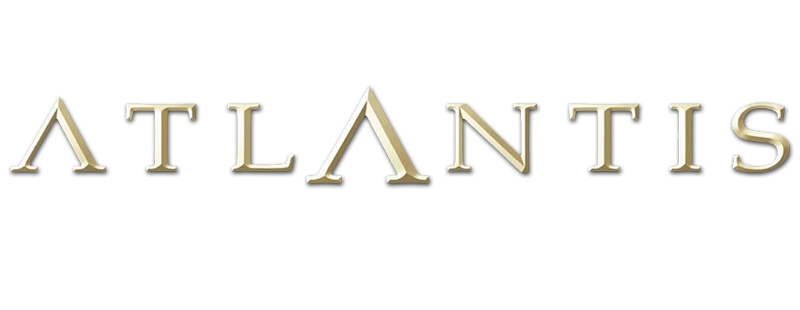
.
Palette des couleurs avant plan du Noir en arrière plan
la couleur#175552

Attention
ce sont les couleurs de votre palette des couleurs qui
vont déterminer les couleurs de ce dégradé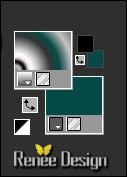
-
Mettre en avant plan le dégradé ‘’Xtreme-23-Ms.PspGradient’’-
Mode Halo – Configuré comme ceci
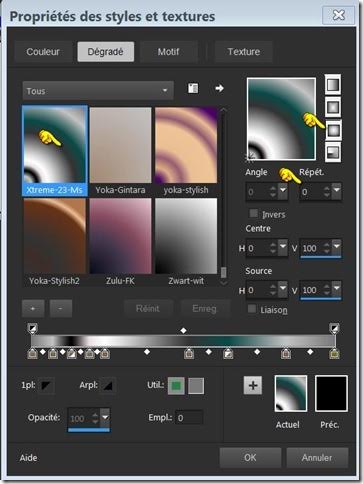
1.
Ouvrir une image transparente de 999 x 579 pixels
2.
Activez le pot de peinture et remplir du dégradé
3.
Effets – Effet d’image –Mosaïques sans jointures
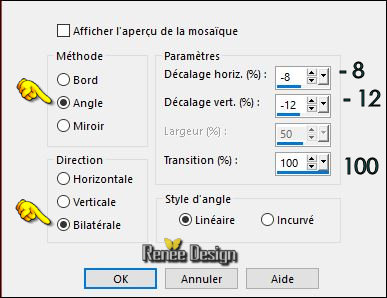
4.
Effets – Modules externes – L & K’s Kaithlyn
206/255/239/4 (preset
patché dans le dossier
)
5.
Effets – Effet d’image – Mosaïques sans jointures (même
paramètres)
6. Effets – Unlimited -
Andrew's Filters 7- Glass Rotate ...
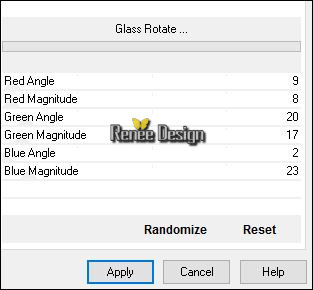
7.
Réglage Netteté – D’avantage de netteté
8.
Calques Dupliquer
9.
Effets – Modules externes – L & K’s Antonio a 255/255
10.
Effets – Modules externes – L & K’s Dimitri a 85
11.
Propriété du calque – Mode Luminance H
12.
Calques Dupliquer
13.
Effets – Effets Géométriques- Inclinaison
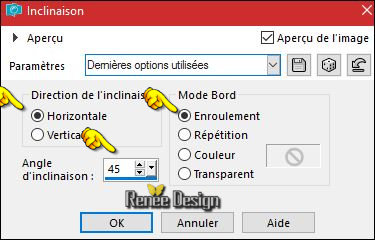
14.
Effets – Effets de Distorsion – Vagues

15.
Effets – Effets de bord – Accentuer
-
Palette des couleurs mettre en avant plan du Blanc
16.
Calques – Ajouter un nouveau calque
17.
Sélections –charger/enregistrer une sélection –Charger
la sélection à partir du disque ‘’ Atlantis_1’’
18.
Activer le pot de peinture et remplir de blanc
DESELECTIONNER
19.
Activer le tube ‘’Atlantis_clouds.png’’
-
Editer copier – Editer coller comme nouveau calque
-
Placer en haut du travail
20. Effets – Unlimited -
Andrew's Filters 37- Friends in Koln...
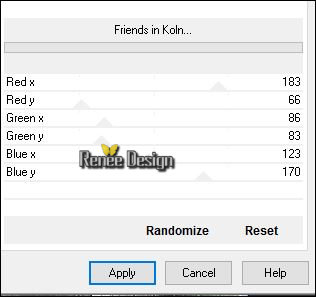
21.
Réglage – Netteté – netteté
22.
Propriété du calque – Mode Recouvrement et Opacité a 75
23.
Activer le tube ‘’ Atlantis_image_1.pspimage’’
-
Editer copier –Editer coller comme nouveau calque
24.
Effets – effets d’image – Décalage H = 65 et V = 65
25.
Propriété du calque – Opacité a 48
26.
Réglage netteté – Netteté
27.
Réglage - Netteté Passe haut
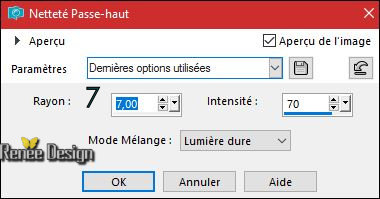
28.
Activer le tube ‘’Atlantis_image_2.pspimage’’
-
Editer copier –Editer coller comme nouveau calque
29.
Effets – Effets d’image – Décalage
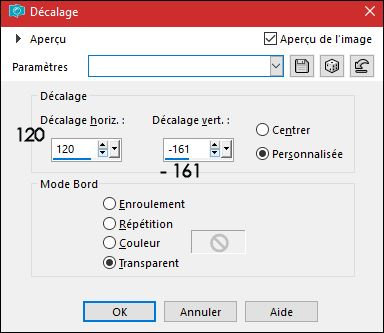
30.
Propriété du calque – Mode Lumière douce
31.
Réglage - Flou – D’avantage de flou
32. Activer le tube ‘’
Atlantis_image_3.pspimage’’
-
Editer copier – Editer coller comme nouveau calque
-
placer à droite
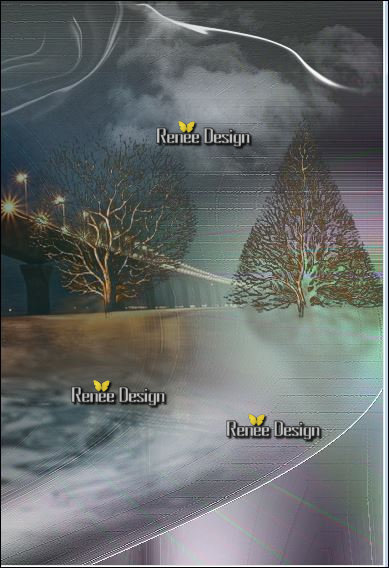
33. Effets – Modules
Externes – EyeCandy 5 Impact – perspective shadow/Preset
‘’ Atlantis_shadow’’
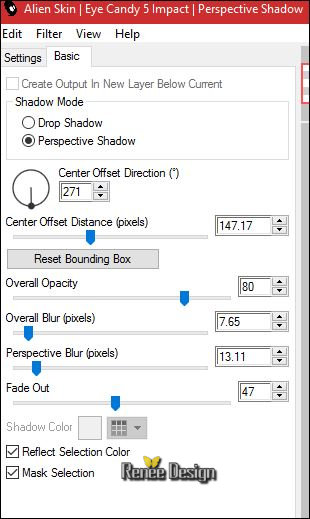
-
Palette des couleurs mettre en avant plan le dégradé
‘’Xtreme-20-Ms.PspGradient’’- Mode linéaire – Configuré
comme ceci
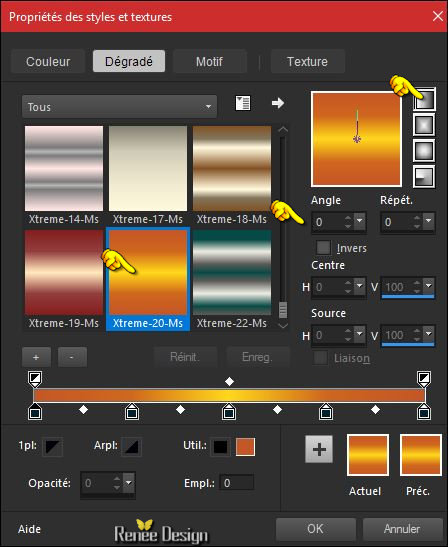
34.
Calques – Ajouter un nouveau calque
35.
Sélections –charger/enregistrer une sélection –Charger
la sélection à partir du disque ‘’ Atlantis_2’’
36.
Activer le pot de peinture et remplir la sélection du
dégradé
DESELECTIONNER
37.
Calques - Dupliquer
38.
Effets – Effets de distorsion – Coordonnées polaires
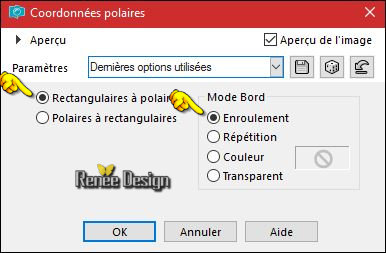
39.
Réglage Flou – Flou radial
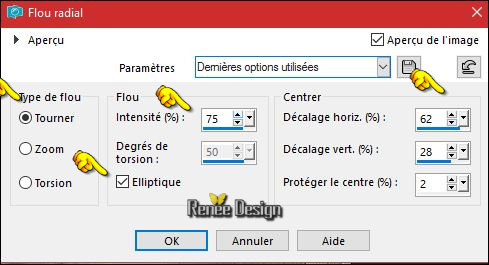
40.
Propriété du calque – Opacité a 36
42.
Activer le tube ‘’ Atlantis_image_4.pspimage’’
-
Editer copier – Editer coller comme nouveau calque
43.
Effets – Effets d’image – Décalage H = - 376 et V = 0
44.
Effets – Effets de bord Accentuer
45.
Calques - Réorganiser – Déplacer 2 fois vers le bas
Vous
en êtes là
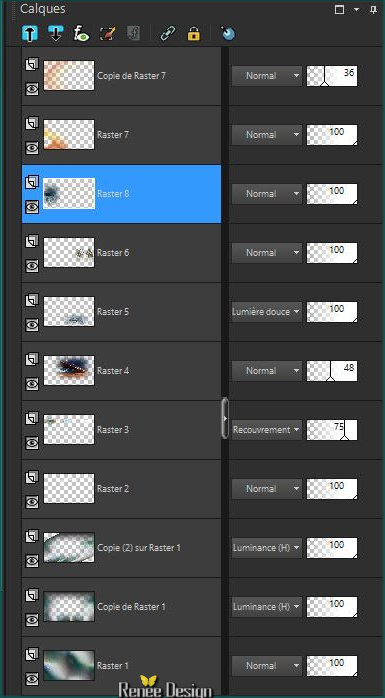
- Se
replacer en haut de la palette des calques
46.
Activer le tube’ ‘Renee_tube_Chuttttttttttt.pspimage’’
-
Image redimensionner a 85%
-
Editer copier – Editer coller comme nouveau calque
Placer à gauche
( ou choisir le tube ‘’Renee_tube_artDigital’’
au choix)
47.
Propriété du calque –Lumière douce et Opacité a 79
48.
Activer le tube ‘’ Renee_tube_Atlantis_rochers’’
-
Activer les 2 calques et les coller en place
49.
Sur la pierre de Gauche j’ai fais une rotation libre a
gauche de 6°

50.
Pierre de droite /Mettre le calque en mode Différence
-
Votre travail est a ce moment comme ceci

51.
Calques – Ajouter un nouveau calque
52.
Sélections –charger/enregistrer une sélection –Charger
la sélection à partir du disque ‘’ Atlantis_3’’
53.
Activer le pot de peinture et remplir de blanc / 3 clics
DESELECTIONNER
Regarder que votre effet soit bien placé entre les 2
rochers comme ceci-replacer si besoin
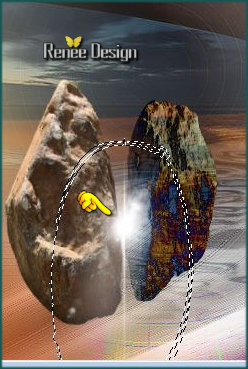
54.
Activer le tube ‘’ Atlantis_image_5’’
-
Editer copier – Editer coller comme nouveau calque
55.
Effets – Effets d’image – Décalage H = - 41 et V = 184
56.
Activer le tube
‘’Renee_tube_Atlantis_lumiere_bleue.pspimage’’
-
Editer copier – Editer coller comme nouveau calque
-
Bien placer entre les pierres et vers le nuage
57.
Activer le tube ‘’ oiseaux.pspimage’’
-
Editer copier – Editer coller comme nouveau calque
-
Placer
58.
Activer le tube ‘’Atlantis_image_6’’
-
Editer copier – Editer coller comme nouveau calque
-
Placer en haut a droite voir terminé
59.
Propriété du calque – Eclaircir d’avantage –Opacité a 65
60.
Activer le tube ‘’ Renee_tube_Atlantis_Zeus 2.pspimage’’
-
Editer copier – Editer coller comme nouveau calque
-
Placer en bas a droite
61. Effets – Modules
Externes – Flaming Pear Flood
(regarder la
mesure de la ligne horizon selon le placement de votre
tube)
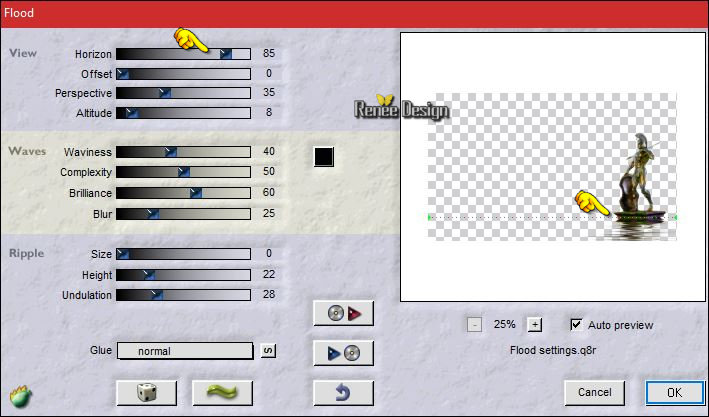
62.
Calques – Ajouter un nouveau calque
63.
Sélections –charger/enregistrer une sélection –Charger
la sélection à partir du disque ‘’ Atlantis_4’’
64.
Activer le pot de peinture –remplir de blanc 2 clics
DESELECTIONNER
-
Replacer effet au bout de la lance du tube si nécessaire

65.
Activer le tube ‘’ Renee_tube_Atlantis_lumiere_rouge.pspimage’’
-
Editer copier – Editer coller comme nouveau calque
-
Placer
Propriété du calque – Mode Assombrir et Opacité à 77
-
Placer comme ceci
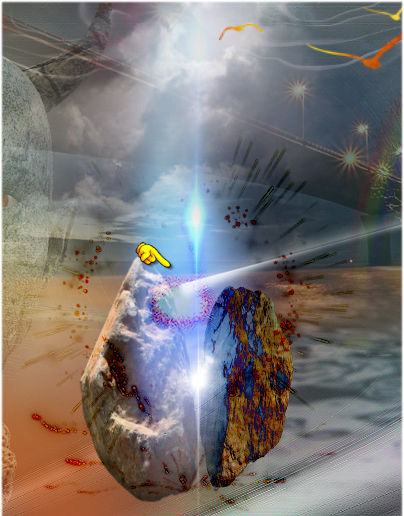
66.
Calques - Fusionner les calques visibles
67.
Effets – Modules Externes – Andromeda –Rainbow
-
Mettre les mesures
-
A l’aide de la petite croix mettre effet en place effet
du rainbow où vous désirez
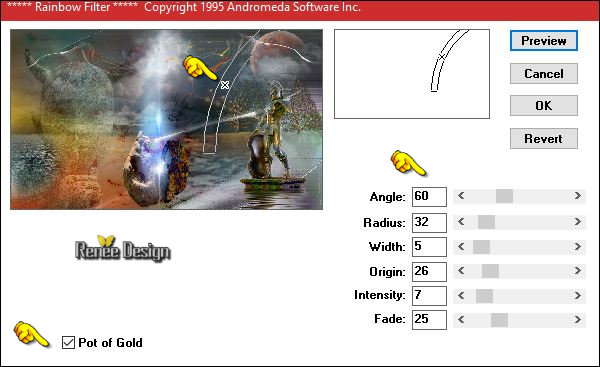
68.
Activer le tube ‘’ Renee_tube_Atlantis_petites_pierres’’
-
Editer copier – Editer coller comme nouveau calque
-
Placer sur le rocher
69.
Image ajouter des bordures de 1 pixel couleur no2
70.
Image ajouter des bordures de 2 pixels en blanc
71.
Image ajouter des bordures de 1 pixel couleur no2
72.
Image ajouter des bordures de 50 pixels en blanc
73.
Calques - Ajouter un nouveau calque
74.
Sélections –charger/enregistrer une sélection –Charger
la sélection à partir du disque ‘’ Atlantis_5’’
75.
Activer le pot de peinture et remplir de blanc
DESELECTIONNER
76. Effets- Unlimited -
Filter Factory Gallery V- Color Cocktail 1.2
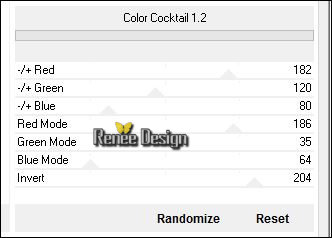
77.
Effets- Modules externes – Mura’s Meister – Copies
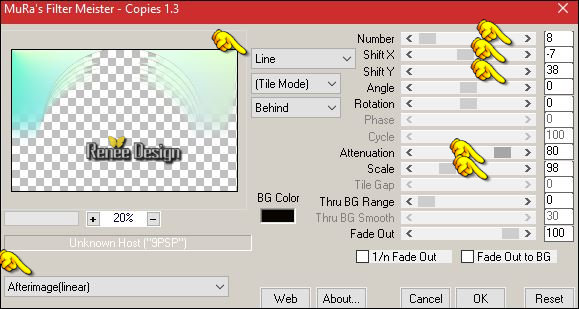
78.
Effets – 3 D Ombre portée – 1/1/100/0 en noir
-
Propriété du calque – Mode Lumière douce
79.
Ouvrir le pinceau ‘’ Atlantis’’
Fichier exporter en pinceau personnalisé
80.
Calques - Ajouter un nouveau calque
-Palette des couleurs mettre en avant plan le dégradé
‘’aynewone12’’ – Mode linéaire configuré comme ceci
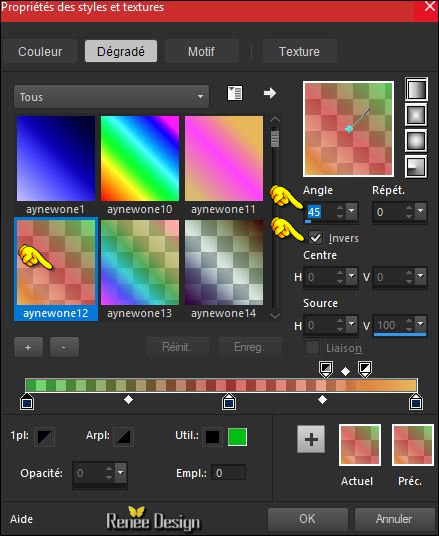
81.
Activer Outil pinceau

-
Appliquer avec le dégradé
82.
Effets – Effets 3 D- Ombre portée 1/1/100/0 en noir
83.
Calques - Fusionner tous
84.
Effets – Modules Externes – AAA Frame – Foto Frame
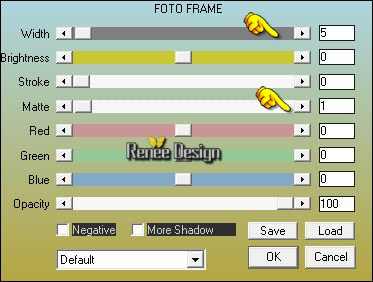
C'est terminé- Merci
Renée
Ecrite le 10/02/207
et
mis en place
le 2017
*
Toute ressemblance avec une leçon existante est une pure
coïncidence
*
N'oubliez pas de remercier les gens qui travaillent avec
nous et pour nous j'ai nommé les tubeurs et
les traductrices Merci |